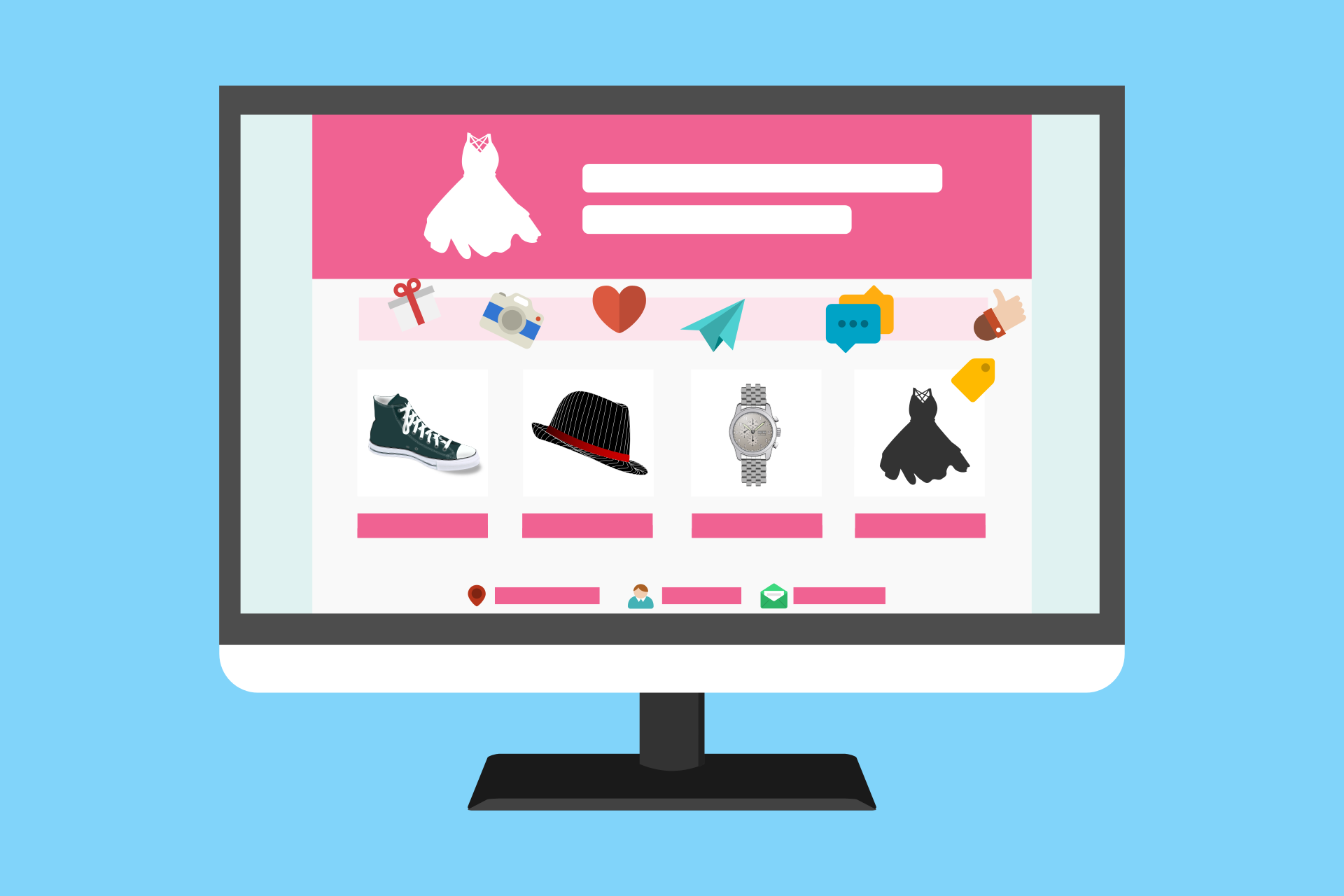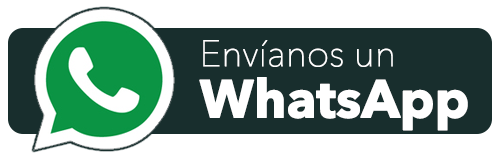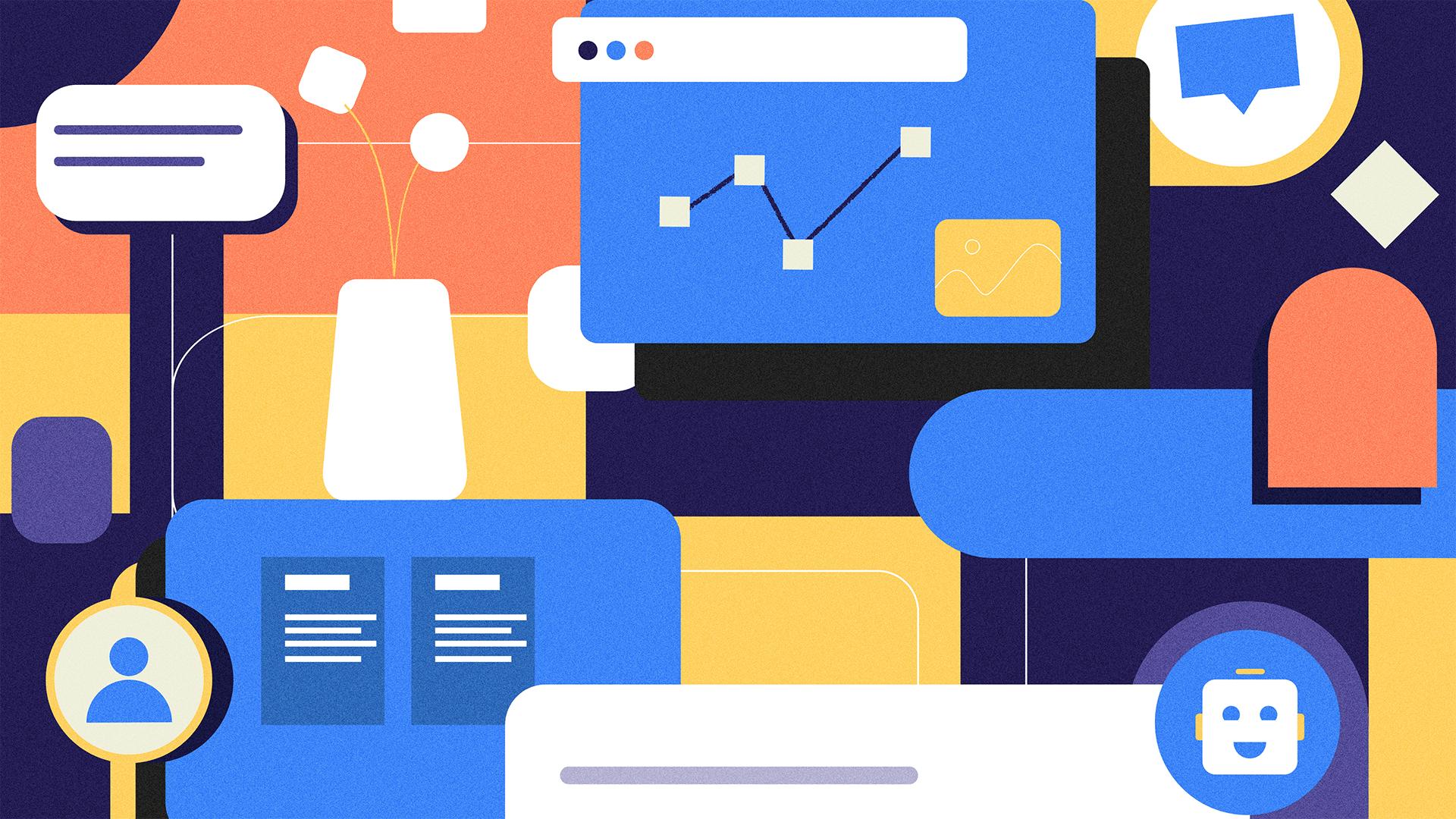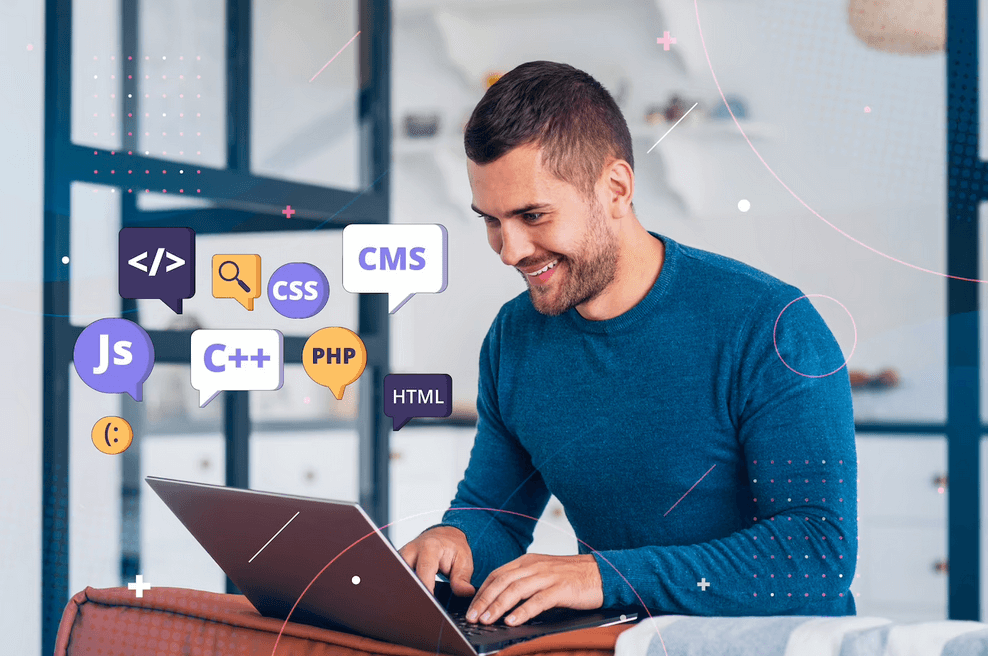¿Es factible invertir en la creación de una tienda WordPress con WooCommerce?
En nuestra época vender en una tienda física sigue siendo algo muy práctico y rentable, sin embargo, estudios recientes aseguran que cada día aumentan las cifras del número de usuarios que compra a través de una tienda online.
Según la Encuesta Total Retail 2016 realizada por PwC, más de la mitad de los usuarios realizarán compras en Internet todos los meses, y más de un tercio de todas las compras en línea se realizarán utilizando un teléfono móvil.
De hecho, está comprobado que antes de realizar una compra, los usuarios buscan opiniones y reseñas de productos de otros usuarios para tomar una decisión final, y esto lo realizan nada más y nada menos que desde sus teléfonos móviles.
¡Seguramente nosotros también pertenecemos a este grupo!
En este sentido, a la hora de crear una tienda online, una de las cosas a las que más debemos prestar atención, es a prestar un buen servicio junto a la obtención por parte del cliente de un producto que le haga sentir satisfecho, para así obtener reseñas y calificaciones positivas.
Para ello es importante comenzar a trabajar en una tienda online exitosa, y aquí te presentaremos todo lo que necesitas saber y todos los pasos que debes seguir, especialmente si se trata de una tienda WordPress con WooCommerce.
¿Por qué elegir crear una tienda con WooCommerce?
Ahora bien, si deseas comenzar a vender productos y servicios en Internet, agregar WooCommerce a WordPress es una de las mejores opciones en el mercado actual para vender con éxito.
WooCommerce te ayuda a vender productos y servicios desde tu sitio de WordPress.
Es un complemento gratuito de WordPress con funciones adicionales disponibles como extensiones. Además, WooCommerce está hecho por la empresa Automattic, la cual está asociada a WordPress, por lo que cuando lo usa, está en buenas manos.
Razones por las que vale la pena apostar por WooCommerceWooCommerce está diseñada específicamente para vender productos y servicios. Y actualmente es uno de los sistemas más consolidados en el mercado de las tiendas online, con un 25.09%.
Específicamente, hace que el proceso de comprar y vender en Internet sea fácil. Con WooCommerce es posible acceder a un montón de funcionalidades, y posibilidades:
Vender productos digitales y físicos.Administrar el inventario y el envío.Realizar pagos seguros y clasificar los impuestos automáticamente.Mantienes todo el control sobre todos los datos.Pone a tu disposición soporte para dispositivos móviles.Tiene mucho potencial para escalar los sitios.No requiere tener conocimientos de desarrollo web o programación.Tienes acceso a cientos de plugins para mejor tu sitio web.La mayoría de sus funcionalidades son altamente compatibles con WordPress.Es gratuito y de código abierto. Lo que quiere decir que se puede descargar y modificar.Su sistema sigue en constante desarrollo y cada día más usuarios lo usan de forma gratuita para crear y mejorar su tienda WordPress con WooCommerce.Fácil de usar, independientemente de tu nivel de experiencia.Se puede configurar y administrar desde su sitio web de WordPress sin complicaciones.¿Qué puedes vender en una tienda WordPress con WooCommerce?Otra de las razones por las que vale la pena apostar por WooCommerce, es que con este Plugin puedes vender lo que quieras, entre ellos incluimos:
Venta de productos tangibles, con o sin almacén.Productos digitales para descargar, como ebooks, videos, presentaciones, imágenes, software, contenidos originales, seminarios, etc.Servicios profesionales.Entradas a eventos. Administrar a los asistentes.Suscripciones.Entre muchos otros.¿Qué funcionalidades ofrece WooCommerce en una tienda online con WordPress?
A continuación, te presentamos un grupo de cualidades y funcionalidades que ofrece WooCommerce, para que te termines de una vez por todas de convencerte de sus potencialidades y beneficios. Sigue leyendo.
Puedes añadir productos e imágenes ilimitadas.Es posible agregar categorías, etiquetas y atributos, incluido el tamaño o el color, a cualquier producto para que sea más fácil encontrarlos y buscarlos.Mostrar clasificaciones y reseñas de productos en las páginas de los productos.Personalizar la ubicación de la tienda con moneda, idioma y unidades de medida de cada región.Permiten clasificar los productos por popularidad, novedad, calificación, precio o características.Añadir productos y finalizar la compra en cualquier página.La ubicación geográfica detecta automáticamente las direcciones de los clientes para simplificar los cálculos de envío e impuestos.Los clientes tienen la posibilidad de procesar los pagos de múltiples maneras: desde proveedores populares como PayPal, hasta tarjetas de crédito, transferencia bancaria directa, cheques o contra reembolso.¿Hay alguna funcionalidad que necesitas y no está en esta lista? Eso no es un problema: WooCommerce viene repleto de funciones, las cuales puedes seguir ampliando en la medida de las necesidades de tu negocio.
Pasos a seguir para crear una tienda WordPress con WooCommerce
Como mencionamos anteriormente, WooCommerce facilita el inicio de una tienda en línea a través de WordPress, pues se trata de un plugins, por lo tanto no funciona por sí solo. En este caso, necesitarás asegurarte de estas cuatro cosas para comenzar:
1. Servicio de Hosting y un nombre de dominioPara obtener su sitio web de WordPress en línea, necesitará un “hosting” y un “nombre de dominio”. El primero es el espacio de almacenamiento para su sitio web, por lo que es un lugar para guardar todos los datos que conforman su tienda en línea.
El nombre del dominio es la dirección del sitio web que la gente visitará para encontrar su sitio web, por ejemplo, el nuestro es nibiru.com
Para mayor comodidad, puede comprar hosting y un nombre de dominio en la misma empresa de hosting, y luego instalar WordPress gratis en minutos.
Hay muchas empresas de alojamiento, pero nosotros te recomendamos Nibiru para obtener un alojamiento de WordPress sencillo y de calidad. Como especialistas en hosting de WordPress, nos ocuparemos del aspecto técnico, lo que te permite obtener tu sitio web en línea rápidamente.
2. Un sitio web impulsado por WordPressAhora nos toca instalar WordPress, proceso que no te tomará más de 5 minutos. Para instalar WordPress, dirígete a Continuar al área del cliente y da un clic, luego configúralo en menos de 2 minutos, esto lo encontrarás en la parte superior derecha de tu pantalla.
Posteriormente, el sistema te guiará a través del Asistente de configuración. Con la opción predeterminada seleccionada: Obtenga WordPress preinstalado en esta cuenta, y haz clic en Continuar.
Luego puedes seleccionar otros detalles sobre la configuración de inicio de tu sitio web de WordPress. Por último, omite la sección de elegir un tema para WordPress, ya que elegiremos un tema compatible con WooCommerce en breve.
3. Instalar el Plugin WooCommerceUna vez que haya instalado su sitio de WordPress, instalar el complemento de WooCommerce a tu sitio web será aún más fácil.
Puedes instalar WooCommerce directamente desde tu instalación de WordPress, igual que cualquier otro complemento de WordPress. En caso de no tener experiencia en la instalación de complementos en esta plataforma, sigue los siguientes pasos:
Para agregar WooCommerce a tu sitio web, dirígete a Plugins > Agregar nuevo y busca "WooCommerce". Una vez que lo hayas encontrado, haz clic en Instalar ahora y luego en Activar. Luego serás llevado inmediatamente al asistente de configuración de WooCommerce.
Tú siguiente paso será completar todos los detalles básicos y relevantes para tu tienda online. Si todavía no estás seguro de qué pasarela de pago deseas usar, puedes decidir esto más adelante.
El programa de instalación te preguntará primero si deseas que WooCommerce cree automáticamente tus páginas esenciales por ti.
Estas páginas incluyen tu tienda principal, carrito de compras, pago y una página de cuenta de cliente predeterminada. Si quieres todas estas páginas, así que haz clic en Continuar.
El siguiente paso es configurar la ubicación de su tienda, el formato de moneda y las unidades de medida. Esto es importante para que tus clientes sepan cuánto está cobrando y qué están obteniendo por su dinero. Selecciona tus opciones preferidas y da nuevamente clic en continuar.
Dependiendo de tu tipo de producto, es posible que también debas habilitar opciones para el envío básico y el impuesto por las ventas. Si estás vendiendo productos físicos, deberás habilitar el envío, pero si tu plan es vender productos digitales, puede omitir esta parte.
Una vez hayas completado los detalles básicos, podrás dirigirte al Panel principal de WordPress. Allí verás que el complemento ha agregado un montón de opciones y menús adicionales a tu sitio web.
4. Obtener un tema de WordPress compatible con WooCommerceAl momento de elegir un tema, asegúrate de revisar todas las opciones disponibles de temas de WooCommerce, no solo la página de la tienda. Esto incluye la sección ‘Mi cuenta’, el carrito y la página de pago.
Algunos temas dirán que son “compatibles con WooCommerce”, ya que en realidad no integran el diseño de la página que es tan necesario. Así que ten cuidado al elegir un tema, ya que el incorrecto puede hacer que tu sitio web se vea poco profesional.
No olvides que tus clientes verán tu tienda desde una variedad de dispositivos, incluyendo computadoras de escritorio, ordenadores portátiles, teléfonos móviles y tabletas. Asegúrate también de que el tema sea receptivo y compatible con estos dispositivos.
5. Usa WordPress con WooCommerce: configuraciones adicionalesUna vez tengas todas las configuraciones iniciales de tu tienda WordPress con WooCommerce, es hora de instalar funciones adicionales para mejorar el funcionamiento de la tienda online de tu negocio.
Seleccionar método de pagoWooCommerce viene con un par de pasarelas de pago integradas, incluido PayPal. La mayoría de las otras opciones, como cheque y pago contra reembolso, no son recomendables ni aplicables para una tienda en línea.
Pero Stripe es otra forma popular de aceptar pagos con tarjeta de crédito en línea. Puede instalar el complemento Stripe a través del Asistente de configuración de WooCommerce o dirigiéndose a Plugins Agregar nuevo.
Encontrarás tus opciones de pasarela de pago en WooCommerce > Configuración > Pagar. Elije PayPal o Stripe y usa la casilla de verificación para habilitar tu elección. Luego, sigue las instrucciones para registrarse en cuentas relevantes y conectarlas a WooCommerce.
Añade más funciones de WooCommerceHay mucho para elegir: desde proveedores de pago adicionales hasta arreglos de envío complejos, contabilidad, inventario y mercadeo: todo está ahí.
Pero a veces necesitarás cumplir con algunos requisitos complejos para su sitio, que el complemento no puede manejar. En ese caso, podrás elegir entre una de la gran selección de extensiones gratuitas y Premium.
Por último, te recomendamos realizar una compra de prueba para verificar que todo funcione correctamente. Por supuesto, este último paso podrás ejecutarlo una vez hayas realizado todas las configuraciones que necesitas para optimizar tu tienda WordPress con WooCommerce.
Plugins que no pueden faltar en tu tienda WordPress con WooCommerce Uruguay
A continuación te presentamos una serie de plugins para tu tienda WordPress con WooCommerce imprescindibles, y que sin duda impulsarán el crecimiento exitosos de tu negocio online. ¡No dejes de instalarlas!
1. YITH WooCommerce WishlistEste es uno de los complementos más útiles para una tienda de comercio electrónico. Permite a sus clientes guardar productos en su lista de deseos y comprar más tarde. Los clientes pueden incluso enviar sus listas de deseos a sus familiares y amigos si así lo prefieren. ¡Imprescindible!
2. WooCommerce PDF & PrintCon este complemento puedes integrar los botones PDF o Doc e Imprimir las páginas de productos de WooCommerce. Con este complemento, los usuarios pueden imprimir y guardar información del producto en formato PDF o doc.
3. YITH WooCommerce Ajax SearchLas pestañas de búsqueda son un elemento esencial en el diseño de cualquier sitio web. Las tiendas de comercio electrónico usan este complemente porque a menudo los clientes prefieren buscar un producto específico en lugar de desplazarse por una variedad de productos.
4. YITH WooCommerce Zoom MagnifierAunque muchos plugins habilitan la función de zoom en su tienda WooCommerce, muchos recomiendan YITH WooCommerce Zoom Magnifier, debido a que sus opciones de personalización son muy sencillas.
5. Filtro de producto YITH WooCommerce AjaxLos usuarios podrían usar cualquier combinación de criterios definidos por el administrador para los filtros de productos. Es posible realizar filtros de productos de acuerdo a diversas cualidades, como el color, etiqueta o menú desplegable.
¡Crea hoy tu tienda online en Woocommerce!
o la creamos por tí!